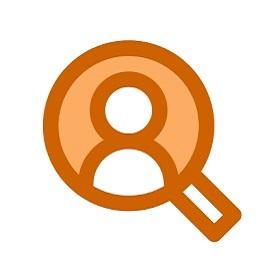
Salesforce Marketing Cloud
di Tableau
Descrizione
Questo connettore fornisce un modo semplice e veloce per connettersi a Salesforce Marketing Cloud. Tramite questo connettore, i clienti possono sfruttare le API fornite da Salesforce per estrarre i dati dalla loro istanza di Marketing Cloud per l’analisi in Tableau.
Installazione
Configurazione di Salesforce Marketing Cloud
*Nota: solo gli amministratori di Salesforce Marketing Cloud possono svolgere i passaggi seguenti.
Il connettore Salesforce Marketing Cloud richiede la configurazione e il conferimento degli appropriati privilegi a un’integrazione API. Dopo la configurazione, la tua istanza avrà un valore Sottodominio da immettere nella finestra di dialogo del connettore di Tableau.
Configurare il sottodominio
- Esegui l’accesso con un ID amministratore di Marketing Cloud
- Vai a Configurazione, Pacchetti installati
- Crea un nuovo pacchetto con abilitata la funzionalità potenziata
- Aggiungi il componente Integrazione API
- Scegli Da server a server
- Seleziona i necessari ambiti appropriati per la tua integrazione
- Salva la tua configurazione
- Nella sezione Sicurezza, abilita nome utente e password per i Servizi web
Vedrai il tuo Sottodominio come parte dell’URI base SOAP nel riepilogo della configurazione
https://<<SubDomain>>.soap.marketingcloudapis.com/Configurazione di Tableau
Installazione di Taco
- Scarica il file del connettore (.taco).
- Sposta il file .taco qui:
Desktop Windows: C:\Users\[YourUser]\Documents\My Tableau Repository\Connectors Desktop MacOS: /Users/[YourUser]/Documents/My Tableau Repository/Connectors Server Windows: C:\ProgramData\Tableau\Tableau Server\data\tabsvc\vizqlserver\Connectors Server Linux: [Directory di installazione di Tableau Server]/data/tabsvc/vizqlserver/Connectors
Installazione del driver JDBC
Vai alla pagina di download del driver, scarica il file .jar di JDBC e spostalo nella directory appropriata:
Desktop Windows: C:\Program Files\Tableau\Drivers Desktop MacOS: /Users/[YourUser]/Library/Tableau/Drivers Server Windows: C:\Program Files\Tableau\Drivers Server Linux: /opt/tableau/tableau_driver/jdbcRiavvia Tableau
Vai a Connetti → A un server e seleziona Salesforce Marketing Cloud
Cercare il sottodominio
- Accedi come amministratore al tuo sito di Marketing Cloud, vai in Impostazioni e in Preferenze cloud
- Individua nelle impostazioni l’Endpoint di servizio SOAP e copia la stringa di caratteri nell’Endpoint di servizio SOAP
https://<<subdomain>>.soap.marketingcloudapis.com/Service.asmx.
Specifiche tecniche
- Versione
- 21.8272.0
- Funziona con
- Tableau 2021.2 e versioni successive
Risorse
Download and start your free trial of Tableau today.
Try Tableau Now